INTRODUCCIÓN HOJA DE CALCULO
Las
hojas de cálculo u hojas de trabajo en papel, han sido
utilizadas
por profesionales del área de Administración
Empresarial desde
hace muchos años.
Las
hojas electrónicas de cálculo o computa rizadas son de
origen más
reciente, ya que fueron introducidas como una
aplicación para
microcomputadores.
A
Dan Blicking se le otorga el título de padre de las hojas
electrónicas de cálculo, ya que en el año 1978, cuando era
estudiante de la Escuela de Negocios de Harvard; tuvo la
idea de
hacer un programa para implementar una
calculadora interactiva
visible, la cual desarrolló
conjuntamente con Bob Frankston y la
llamaron como
VisiCalc.
Las
hojas de cálculo se utilizaban
normalmente en tareas de balances,
presupuestos y gastos, contabilidad y
otras tareas financieras.
CONCEPTO DE LA HOJA DE CALCULO
Una
hoja de cálculo es un software a través del cual se pueden usar
datos numéricos y realizar cálculos automáticos de números que
están en una tabla, es posible automatizar cálculos complejos al
utilizar una gran cantidad de parámetros y al crear tablas llamadas
hojas de trabajo.
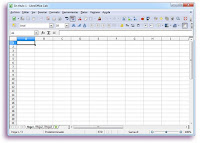 La hoja de cálculo es
una herramienta multiuso que sirve tanto para actividades de oficina,
que implican la organización de grandes cantidades de datos, como
para niveles estratégicos y de toma de decisiones al crear
representaciones gráficas de la información sintetizada.
La hoja de cálculo es
una herramienta multiuso que sirve tanto para actividades de oficina,
que implican la organización de grandes cantidades de datos, como
para niveles estratégicos y de toma de decisiones al crear
representaciones gráficas de la información sintetizada.Calc se Adapta a Cualquier Necesidad
A los nuevos usuarios les resulta fácil de aprender. Los mineros de datos profesionales y analistas de números apreciarán la amplia gama de funciones avanzadas.
La tecnología avanzada del Piloto de Datos facilita la extracción de datos en bruto de bases de datos corporativas, para luego cruzarlos/tabularlos, resumirlos y convertirlos en información útil.
El botón de Suma inteligente inserta una función suma o un subtotal de forma automática, dependiendo del contexto.
Los asistentes pueden guiarlo a través de la elección y uso de una amplia gama de funciones de hoja de cálculo avanzadas. O puede descargar una solución de hoja de cálculo ya hecha desde las plantillas del repositorio de plantillas de LibreOffice.
Los estilos y el formato directo hacen que sea fácil de aplicar opciones de formato flexibles a celdas, incluyendo rotación libre del contenido, plantillas, fondos, bordes y mucho más. Conviértase en un experto en la hoja de cálculo, utilizando las plantillas con las funciones integradas, de modo que puede volver a usar una hoja de ya preparada y sólo se centra en el trabajo inmediato.
Usted puede hacer trabajo colaborativo en hojas de cálculo, gracias al soporte de Calc para múltiples usuarios. Puede compartir una hoja de cálculo, de modo que otros usuarios pueden añadir fácilmente sus datos. El propietario de hoja de cálculo puede fácilmente integrar nuevos datos, en tan sólo unos pocos clics. Esta función de colaboración ayuda a evitar conflictos de edición.
También puede abrir hojas de cálculo Microsoft Excel, y también puede guardar su trabajo en formato Excel para enviar a quienes aún están aprisionados en los productos de Microsoft.
Hojas
de cálculo, hojas y celdas
Calc
funciona con elementos llamados hojas de cálculo. Las hojas de
cálculo constan de un número de hojas individuales, cada una de las
cuales contiene un bloque de celdas organizado en filas y columnas.
Estas
celdas contienen elementos individuales texto, valores, fórmulas,
que conforman los datos a mostrar y manejar.
En
la versión 3.0 de LibreOffice, cada hoja puede tener un máximo de
65.536 filas y 1.024 columnas.
ESTRUCTURA
DE LA HOJA DE CALCULO
El
elemento principal de una hoja de cálculo, es la denominada área de
trabajo. Esto es,
un conjunto de celdas donde se puede introducir
información y/o fórmulas para manipular
información ya almacenada
en otras celdas.
Los
elementos usuales del área de trabajo de una hoja de cálculo son
una línea inicial, donde
aparece la referencia de la celda en que
estamos trabajando (la opción por defecto es notar las filas
por
números 1, 2, 3,...., y las columnas por letras; 1048576 filas, y
columnas desde la A, B, C... Z,
AA, AB, ... AZ, BA, ... BZ, CA,...
ZZ, AAA, AAB, AAC, ..., AMJ).
La
intersección de una columna con una fila se denomina celda. Ésta es
cada uno de los
rectángulos que forman la hoja de cálculo. Una
celda se identifica mediante la letra de la columna y
el número de
fila, a la que pertenece, escritas en este orden y contiguamente, por
ejemplo A1, C15,
AB2,...
El
elemento que define la posición de edición en el área de trabajo
es la celda activa. Se
muestra como un marco grueso alrededor de la
celda de color negro, con un punto cuadrado situado
el el extremo
inferior derecho (ver figura anterior). Nos indica donde se va a
escribir la siguiente
letra o número que tecleemos, o donde se
insertarán los nuevos elementos en la hoja (imágenes,
símbolos,
etc.).
En
lugar de una sola celda, se puede seleccionar todo un conjunto
contiguo de celdas, que se
denomina rango. Éste se identifica
mediante la localización de la esquina superior izquierda y de la
esquina inferior derecha y se expresa separando ambas localizaciones
con dos puntos, ejemplo
(A1:C5).
Aparte
del área de trabajo, una hoja de cálculo está dividida en una zona
de menús, otra de
iconos de acceso rápido, barras de edición de
texto, tipo de letra, alineación, sangría y otras
opciones de
edición de texto estándar. Como podemos apreciar en la figura
anterior, disponemos,
entre otros, de los siguientes elementos:
Barra
de Título :contiene el nombre del archivo (libro) actual de
trabajo y el nombre de la
aplicación que lo trata (Office Calc).
También encontramos los controles básicos de
manejo de la
aplicación (minimizar, maximizar/restaurar y cerrar).
Barra
de Menú :contiene las entradas a rutas de órdenes, en ella
encontraremos todas las
opciones de Office Calc. Algunas de ellas
son:
Archivo;
para crear, abrir, guardar, cerrar, exportar documentos, imprimir
......
Editar
nos permite copiar, cortar y pegar celdas, objetos, texto y hojas.
Ver
nos permite mostrar las barras de herramientas, la barra de estado.
Insertar
para insertar saltos manuales, símbolos, celdas, filas, columnas,
hojaS.
Formato
para formatear los caracteres y los párrafos del texto, las celdas,
filas,
columnas y hojas.
Herramientas
en donde encontraremos las opciones para comprobar ortografía y
gramática, buscar objetivo, cambiar el idioma, acceder a la galería
de imágenes.
Datos
desde donde definiremos rangos de datos, estableceremos ordenación,
filtros,
criterios de validez, subtotales.
Ventana
en donde podemos ir cambiando entre los diversos documentos que
tengamos
abiertos, dividir la vista actual o de fijar rangos de
celdas que no se desplacen.
Ayuda
desde donde podrás activar la ayuda de Calc y la herramienta .
Barras
de Herramientas ;podemos utilizar las funciones más importantes
de la aplicación a
manera de atajo en lugar de ir directamente a
los menús que explicamos con anterioridad, de
una forma más
rápida e intuitiva. Las barras que muestra la figura anterior son
las más
usadas. Las puedes ocultar o mostrar en el menú Ver,
también se pueden añadir nuevas
barras o botones nuevos a las ya
existentes.
Barra
de fórmulas; en ella se escriben y corrigen los contenidos de
una hoja. Presenta a la
izquierda el cuadro de nombres, a
continuación dispone de tres botones y a la derecha un
área de
edición.
El primer botón invoca al asistente de funciones, el
segundo, permite introducir una fórmula
con la función Suma, y el
tercero activa el modo edición de fórmulas. Al activar el modo
edición de fórmulas, el cuadro de nombres se ha convertido en un
selector donde se muestran las últimas funciones utilizadas, y se
muestran dos nuevos botones, que permiten
cancelar o aplicar la
edición realizada en el contenido de la celda.
El
área de edición presenta el valor o fórmula contenida en una
celda.
Barra
de etiquetas: con ella podemos desplazarnos por las distintas
hojas.
Barra
de desplazamiento: permite movernos en el área de trabajo, de
arriba a abajo o de
izquierda a derecha, de forma rápida y
sencilla
Podemos
introducir elementos numéricos o de texto en las celdas, así como
fórmulas que
operen con dichos valores, asignados dentro de la misma
hoja u otra distinta. Tanto los valores
numéricos como de texto se
introducen directamente, sin ningún elemento adicional previo.
SERIES
DE DATOS
CALC
Es
fácil usar la hoja de cálculo Office Calc para rellenar de forma
automática un
rango de celdas arbitrariamente grande con un conjunto
de datos con un patrón concreto de tipo
serie supongamos que
deseamos escribir en una columna una sucesión aritmética
con los
números del 1 al 100 para después usarla. Obviamente no se trata de
introducir a mano los
cien valores, ni de necesitar implementar una
fórmula que luego se copie hacia abajo (que también
serviría).
El
método más simple consiste en introducir los dos primeros términos
de la sucesión: el
uno y el dos ,a continuación seleccionamos el
rango formado por ambas celdas, y después situamos el
ratón sobre
la esquina inferior derecha (el ratón entonces adquiere la forma de
una pequeña cruz
negra y arrastramos ).
VIDEO LIBRE OFFICE CALC

